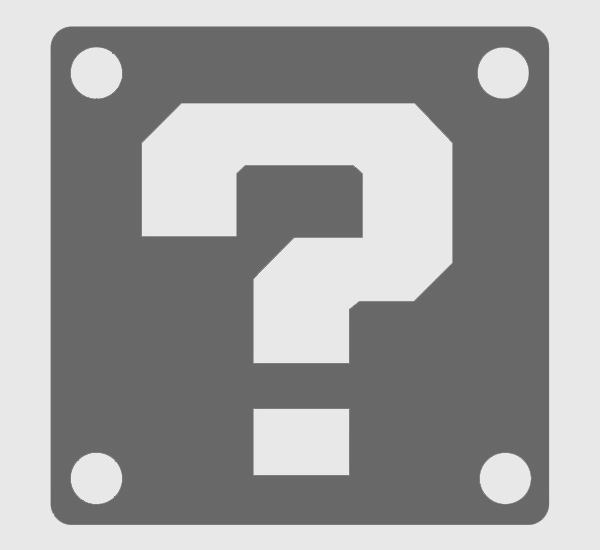
Samenvatting:
Nintendo’s aankomende Switch 2 schudt de verwachtingen voor handhelds op door de vernieuwde Joy-Con 2-controllers te transformeren in kleine muizen. Leg een Joy-Con 2 plat op een stabiele ondergrond en er verschijnt een cursor op het scherm, klaar om over het Home-menu, de Nintendo eShop en ondersteunde games te glijden. Door de joystick te kantelen, scroll je door pagina’s, en als je de controller omhoog tilt, keer je direct terug naar de klassieke knoppen. Deze speelse hybride van bewegingstechnologie en pointerprecisie belooft vloeiendere navigatie, scherper richten en zelfs nieuwe interpretaties van realtime strategie. Hieronder vind je een informele maar grondige walkthrough met uitleg over de installatie, tips voor het oppervlak, gevoeligheidsaanpassingen, gametoepassingen en oplossingen voor haperingen zoals drift of lag. Of je nu sneller wilt winkelen in de eShop, troepen wilt aanvoeren in een strategie-epos, of gewoon een leuke partytruc aan je vrienden wilt laten zien, deze gids helpt je om alle plezier uit de muismodus te halen – zonder pc.
Welkom bij Mouse Freedom op Switch 2
Nintendo is dol op verrassende wendingen, en de Joy-Con 2-muismodus is het nieuwste konijn dat uit de immer excentrieke hoed van het bedrijf is getoverd. Stel je het volgende voor: je legt de controller op je salontafel, de console pingt en een helderwitte aanwijzer zweeft als bij toverslag over de tv. In plaats van te worstelen met een vierrichtings-D-pad, glijd je door pictogrammen als een warm mes door een marshmallow. Het voelt speels, bijna grillig, maar onmiskenbaar handig. Waarom zou je in slowmotion een menutegel najagen als je er direct naartoe kunt? Nu de Switch 2 de grens tussen bank- en desktopgemak wil vervagen, biedt de muisbediening een welkome voorproefje van pc-achtige precisie – zonder dat je een randapparaat van normale grootte mee hoeft te slepen naar de picknick in de woonkamer.
Aan de slag met de Joy-Con 2-muismodus
Voordat je swishing-gebaren probeert, controleer dan of de firmware van je console vers uit de oven is. Nintendo heeft de vereiste update tegelijk met de demovideo van mei 2025 uitgebracht, en het downloaden duurt minder lang dan thee zetten. Ga naar Systeeminstellingen → Systeem → Systeemupdate en laat de Switch 2 zijn werk doen. Na het opnieuw opstarten, koppel je een van de Joy-Con 2’s los. De kant die normaal gesproken tegen de rail aan zit, zou nu naar beneden moeten wijzen op een gladde, vlakke ondergrond – denk aan een bureau, een tafeltje met klaptafel of zelfs een hardcover boek wanneer je op reis bent. Hoor je die zachte klik? Dat is de traagheidssensor die ontwaakt en kleine bewegingen omzet in pixelverschuivingen op het scherm. Dankzij verbeterde gyroscopen en een krachtigere batterij blijft de tracking urenlang stabiel, zelfs tijdens hectische gebarenfestijnen.
Uw systeemversie controleren
Heb je bewijs nodig dat je de juiste build gebruikt? Tik in het HOME-menu op het tandwielpictogram, scrol omlaag naar “Systeem” en zoek naar versie 16.0 of hoger. Oudere versies herkennen de muismodus niet, dus controleer dit nog een keer voordat je gefrustreerd met je vingers trommelt. Nintendo sluipt af en toe stille kalibratiepatches in, dus herhaal de controle als je trilt merkt na een vakantie zonder wifi. Door up-to-date te blijven, krijg je ook verborgen prestatievoordelen voor first-party titels, dus het is een win-winsituatie.
De cursor in het startmenu activeren
Activering is kinderlijk eenvoudig: leg de Joy-Con 2 plat en stil en beweeg hem vervolgens in elke gewenste richting. De Switch 2 legt even een doorschijnend handpictogram over de rails en onthult vervolgens een standaardpijl. Als er niets verschijnt, controleer dan of de rails daadwerkelijk vlak liggen; een lichte kanteling kan detectie verhinderen, net als een muntje dat op zijn kant balanceert. Zodra de controller actief is, vertalen zachte polsbewegingen zich in soepele bewegingen met de aanwijzer, terwijl krachtigere bewegingen met de tafel in recordtijd van de ene naar de andere hoek van het scherm schieten. Zie het als het besturen van een papieren vliegtuigje: stabiele, gelijkmatige glijbewegingen zijn beter dan schokkerige rukken.
Stapsgewijze handleiding
1. Maak de Joy‑Con los.
2. Kantel hem zodat de rail naar de tafel wijst.
3. Laat hem een seconde roerloos liggen totdat je een subtiel trillend geluid voelt.
4. Beweeg de controller langzaam; kijk hoe de cursor je pad nabootst.
5. Druk op ZR voor “linksklikken”, ZL voor “rechtsklikken” – handig in webbrowsers en sommige creatieve apps.
6. Kantel de analoge stick omhoog of omlaag om door lange pagina’s te scrollen.
7. Zet de Joy‑Con 2 rechtop om de muismodus direct te verlaten.
Kan het makkelijker? Waarschijnlijk niet – tenzij hij ook koffie zette.
Pro-tip: snelwisselgebaar
Spelers die snelheidsduivels door de systeeminterface jagen, ontdekten een handige truc: tik tweemaal lichtjes met de controller op het oppervlak om de cursor te verplaatsen zonder de Joy-Con verticaal te houden. Het is vergelijkbaar met kloppen op een deur om een slapend huisdier wakker te maken. De beweging bespaart een seconde elke keer dat je in en uit de pointer view duikt, wat optelt tijdens marathon browsesessies.
Navigeren door ingebouwde apps
Het Home-menu voelt vlotter aan wanneer je diagonaal kunt bewegen in plaats van over onzichtbare rasterlijnen te ploeteren. Sleep de pijl over Mijn Pagina, druk op ZR en bam – je scrolt in recordtijd door screenshots. Beweeg in de Nintendo eShop je muis over een aanbiedingsbanner en beweeg de analoge stick om de algemene voorwaarden razendsnel te bekijken. Chatvensters in je vriendenlijst openen met een simpele tik, en het typen van een nickname gaat makkelijker wanneer er een toetsenbord op het scherm verschijnt onder muisbediening. Ja, je drukt nog steeds op letters, maar de vloeiende aanwijzer maakt van een klusje een kwestie van knipperen en je mist het. Het is alsof je rolschaatsen inruilt voor sneakers met straalaandrijving.
Nintendo eShop-shoppingspree
Winkelen wordt ronduit therapeutisch. Beweeg de muis over een miniatuur, knijp even in ZR en de detailpagina bloeit op zonder de gebruikelijke hapering van overschrijdingen. Wanneer de heatmaps van aanbiedingen het scherm vullen, is een precieze klik beter dan drieëntwintig keer op de D-pad naar rechts te drukken. Extra voordeel: de aanwijzer verandert van kleur op items die je al hebt, waardoor onbedoelde dubbele aankopen worden verminderd. Je portemonnee zal je dankbaar zijn.
Vriendenlijst en berichten
Ooit geprobeerd een vriend te pingen terwijl je met popcorn jongleert? Met de muismodus kun je de Joy-Con met één vinger aanstoten, terwijl je met je andere hand snacks bewaakt. Vegen, selecteren, typen, verzenden – een mini-wonder voor multitaskers. Bovendien worden tekstballonnen groter als je eroverheen zweeft, zodat je een inside joke kunt bekijken voordat je in de chat duikt, wat een vreemd luxe gevoel geeft.
Muismodus in games
Natuurlijk, een cursor helpt in menu’s, maar waar de muismodus echt zijn nut bewijst, is in games die speciaal ontworpen zijn – of gepatcht – om er gebruik van te maken. First-person shooters bootsen nu pc-headshots na, terwijl real-time strategy eindelijk compromisloos op de Switch 2 verschijnt. Ontwikkelaars kunnen de hoek van de Joy-Con koppelen aan de camerahoek, waardoor polsbewegingen vrijkomen voor snelle wendingen. Stel je voor dat je een team verzamelt in Metroid Prime 4 of over een slagveld beweegt in een spirituele opvolger van Advance Wars. Vroege demo’s suggereren een latentie van bijna nul, dankzij verfijnde traagheidsfilters die op 1 kHz draaien, twee keer de oude samplefrequentie van de Joy-Con.
Metroid Prime 4 Richtprecisie
Een snelle test in de E3-achtige demostand liet zien dat Samus doelen in de helft van de tijd vastlegde in vergelijking met alleen met de stick richten. De Joy-Con gleed over een stoffen mat als een puck op ijs, en micro-duwtjes zorgden ervoor dat zwakke plekken met griezelig gemak werden geraakt. Een vriendelijke Nintendo-vertegenwoordiger grapte: “Het is Smash Bros.-pointertraining op steroïden.” Retorische vraag: wie zou die scherpte nou niet willen hebben als Ridley toeslaat?
Ideale gevoeligheidsinstellingen voor FPS
Zoek in het menu Opties → Bedieningsmethode naar “Aanwijzersnelheid”. Een waarde van 4 zorgt voor comfortabele bewegingen op een medium muismat, terwijl competitieve scherpschutters de snelheid opvoeren tot 6 voor twitch-reflexen. Houd “Dead-Zone Dampening” standaard ingesteld om ongewenste drift te voorkomen. Als de cursor nog steeds traag aanvoelt, schakel dan bewegingsonscherpte uit; visuele sporen kunnen je hersenen misleiden en vertraging laten voelen waar die er niet is.
Real-time strategie-ervaringen
Julian Gollop – de bedenker van XCOM – bedacht onlangs dat muis-Joy-Cons console-RTS op stijlvolle wijze nieuw leven zouden kunnen inblazen. Turn-based tactieken werken al prima met sticks, maar live-gevechten op het slagveld vragen om snelle selectie van eenheden. De mogelijkheid om een groep eenheden te lassoën, de camera te draaien en een flankerende manoeuvre in één vloeiende beweging uit te voeren, brengt het genre verleidelijk dicht bij zijn pc-roots.
Aanpassen van bedieningselementen en gevoeligheid
Open Controllers → Joy‑Con 2 → Motion Tuning. Hier vind je schuifregelaars voor de snelheid op de X-as, de snelheid op de Y-as en de acceleratiecurve. Zie acceleratie als de turbo die je in een kart zou installeren: hij maakt langzame duwbewegingen soepel, maar beloont snelle bewegingen met grote sprongen. Gamers met grote 4K-tv’s verhogen vaak de acceleratie om marathonlange bewegingen over de salontafel te voorkomen. Vergeet niet om op “Opslaan in controller” te klikken, zodat de instellingen behouden blijven; anders begin je elke keer dat de Joy‑Con uit de slaapstand komt, weer helemaal opnieuw.
Ergonomisch advies en oppervlaktekeuzes
Niemand houdt van polskrampen, dus experimenteer met oppervlakken. Houtnerf voelt luxueus aan, maar kan microscopisch kleine oneffenheden veroorzaken die de cursor een beetje doen bewegen. Glazen bureaus zien er strak uit, maar optische sensoren verliezen soms hun grip op transparant materiaal, wat leidt tot een schokkerige circusact. Een matte muismat is een echte aanrader en geeft je precies de juiste wrijving, net als Goudlokje. Als je in de trein zit, leg de controller dan op een hardcover Switch-gamehoes; de gladde plastic behuizing fungeert direct als een catwalk.
Beste oppervlakken voor betrouwbare tracking
Hoogcontrasttexturen helpen de IR-sensor van de Joy-Con bewegingen te analyseren. Donkere stof met een subtiel weefpatroon is beter dan puur wit plastic, dat als een sneeuwveld werkt voor de ogen van de sensor. Leen bij twijfel het tijdschrift van een mede-forens – ja, glanzende pagina’s kunnen werken – maar vermijd luchtopeningen bovenin die de aanwijzer in winderige omgevingen van koers kunnen doen veranderen. Raar maar waar.
Reisscenario’s voor onderweg
Speel je in een café in de tafelmodus? Schuif een microvezeldoekje onder de Joy-Con en drink je latte zonder angst voor trillingen. Het doekje fungeert ook als schermdoekje wanneer er latteschuim spat tijdens een onbedoelde overwinningsdans. Dat is multitasken voor de winst.
Problemen met veelvoorkomende hikken oplossen
Zelfs de meest geavanceerde technologie gooit roet in het eten. Als de cursor niet verschijnt, houd de Joy-Con dan vijf seconden ondersteboven en reset hem vervolgens plat; dit forceert een herkalibratiecyclus, vergelijkbaar met het draaien van een kompas om de naald opnieuw uit te lijnen. Hardnekkige drift? Ga naar Controllers → Kalibreren → Bewegingssensoren en volg de draai-en-draairoutine op het scherm. De console registreert nieuwe basisgegevens en de meeste trillingen verdwijnen. Mocht je last hebben van lag in snelle shooters, schakel dan even de Vliegtuigmodus in; door Bluetooth opnieuw te verbinden, kun je de draadloze congestie in een druk appartementencomplex oplossen.
Er verschijnt geen cursor
Checklist tijd: firmwareversie, reinheid van de sensorlens, vlakheid van het oppervlak. Een verdwaalde Dorito-kruimel die onder de rail vastzit, kan de controller zo scheef plaatsen dat de sensor in de war raakt. Veeg af, strijk glad en probeer het opnieuw.
Cursordrift of -vertraging
Drift is vaak te wijten aan een verhoogde luchtvochtigheid: op zweterige zomeravonden schat de sensor wrijving verkeerd in. Door een kleine bureauventilator over het oppervlak te laten draaien, blijven zowel uw handen als de hardware koel, waardoor de nauwkeurigheid behouden blijft. Vertraging daarentegen wijst op draadloze interferentie; door uw dock verder van een router te plaatsen, wordt dit meestal opgelost.
Toekomstige mogelijkheden en ontwikkelaarsondersteuning
Nu Nintendo officiële demo’s publiceert, sleutelen externe studio’s al aan pointerpatches. Er gaan geruchten dat een Switch 2-editie van StarCraft Classic mogelijk met de standaardinstellingen van de Joy-Con-muis wordt gelanceerd. Zelfs creatieve suites zoals Colors Live zouden tekenen met de vrije hand mogelijk kunnen maken door de Joy-Con te gebruiken als stylusvervanger – denk aan vingerverven op rails. Verwacht een gestage stroom experimenten nu de SDK-updates uitkomen. Zal elk genre hiervan profiteren? Misschien niet, maar innovatie floreert wanneer hardware oude beperkingen doorbreekt, en de Joy-Con 2-muismodus voelt als het begin van een nieuw, bruisend hoofdstuk.
Conclusie
De Joy-Con 2-muismodus lijkt op het eerste gezicht misschien een eigenzinnige gimmick, maar vijf minuten hands-on spelen onthult een wendbaar hulpmiddel voor zowel casual browsen als spannende confrontaties. De installatie is pijnloos, de oppervlakteflexibiliteit is breed en de kalibratieopties lossen de meeste problemen op. Bovenal nodigt de functie uit tot speels experimenteren – een ethos die centraal staat in Nintendo’s ontwerpfilosofie. Dus schuif die controller, wijs naar de horizon en laat je cursor de weg wijzen.
Veelgestelde vragen
- V: Werkt de muismodus in de staande handstand?
- A: Nog niet. De sensor heeft een vlakke, horizontale rustpositie nodig om beweging te kunnen volgen.
- V: Kunnen beide Joy-Con 2-apparaten als dubbele muis functioneren?
- A: Ja, maar er verschijnt maar één cursor. Het wisselen tussen links en rechts gaat soepel, handig voor linkshandige spelers.
- V: Ondersteunen oudere Joy-Con-controllers deze functie?
- A: Nee. De originele Joy-Con mist de verbeterde traagheidssensor die nodig is voor nauwkeurige tracking.
- V: Is er een speciaal oppervlak nodig?
- A: Elk mat, niet-reflecterend bureau of onderlegger is geschikt. Extreem glanzende of transparante oppervlakken kunnen trillingen veroorzaken.
- V: Kan ik muisklikken aan verschillende knoppen toewijzen?
- A: Absoluut. Ga naar Systeeminstellingen → Controllers → Knoptoewijzing om klikken opnieuw toe te wijzen aan andere triggers.
Bronnen
- Het gebruik van de Joy-Con-muis van de Switch 2 is eigenlijk net zoiets als het gebruiken van een muis, Polygon, april 2025
- De maker van XCOM heeft hoge verwachtingen van de muis-Joy-Cons en strategiespellen van de Switch 2, GamesRadar+, mei 2025
- Nintendo Switch 2 muismodus onthuld: Joy-Con 2 muisfunctie, hoe het werkt en welke games het zeker gaan gebruiken, TechRadar, april 2025
- Muismodus op Nintendo Switch 2 moet al vernieuwd worden, Wired, april 2025
- Nintendo Switch 2 – Kenmerken, Nintendo, april 2025














